PIONEER XV-DV333, XV-DV340 User Manual [ru]
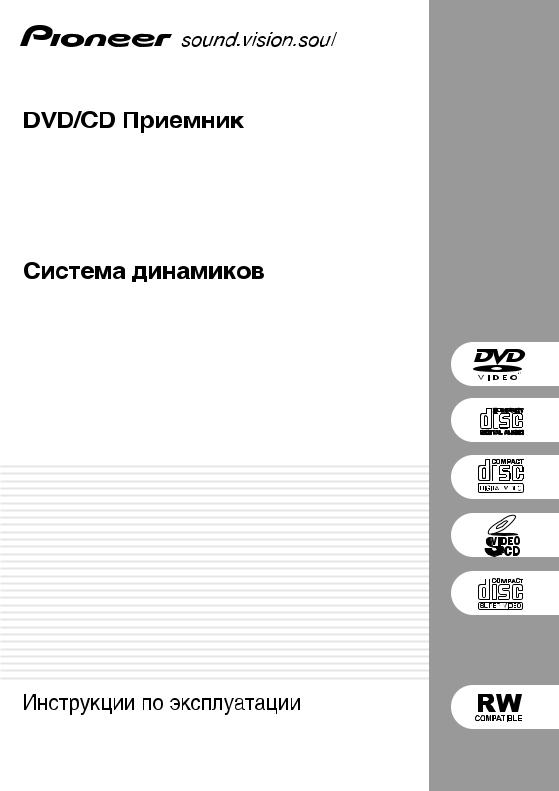
01
XV-DV333
XV-DV340
S-DV333
S-DV340ST
S-DV340SW
1
En
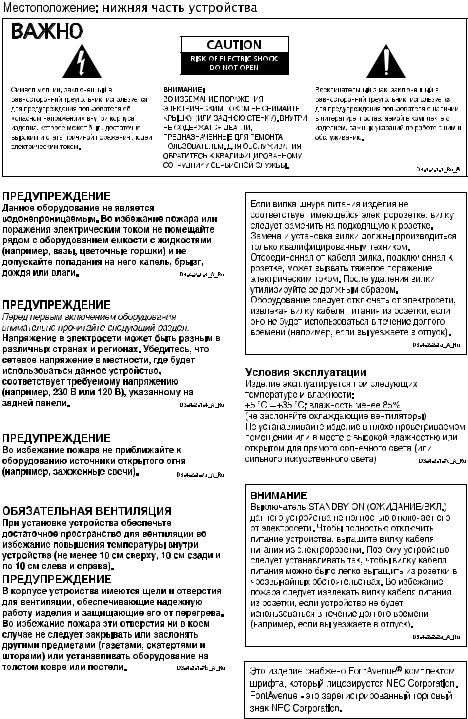
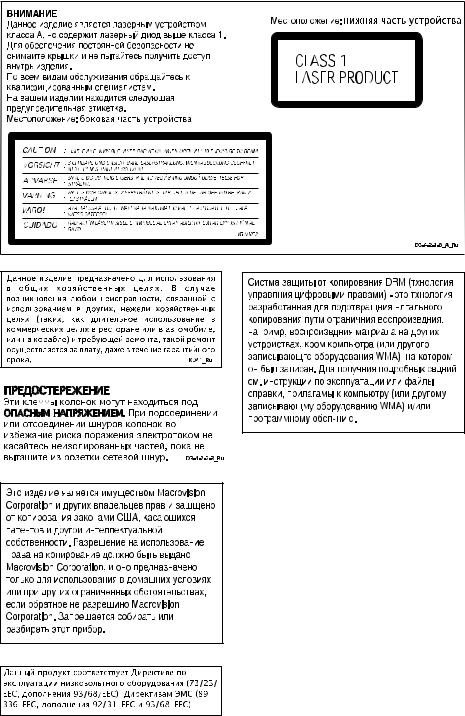
D3-4-2-1-9a_Ru
МЕРЫ ПРЕДОСТОРОЖНОСТИ ПРИ |
ОБРАЩЕНИИ С СЕТЕВЫМ ШНУРОМ |
Держите сетевой шнур за вилку. Не вытаскивайте вилку, взявшись за шнур, и никогда не касайтесь сетевого шнура, если Ваши руки влажные, так как это может привести к короткому замыканию или поражению электрическим током. Не ставьте аппарат, предметы мебели и т.д. на сетевой шнур, не зажимайте его. Не завязывайте узлов на шнуре и не связывайте его с другими шнурами. Сетевые шнуры должны лежать так, чтобы на них нельзя было наступить. Поврежденный сетевой шнур может стать причиной возникновения пожара или поразить Вас электрическим током. Время от времени проверяйте сетевой шнур. В случае обнаружения повреждения обратитесь за заменой в ближайший официальный сервисный центр фирмы PIONEER или к Вашему дилеру.
S002_Ru

Благодарим за покупку данного изделия компании Pioneer.
Пожалуйста, прочтите данные инструкции по эксплуатации для надлежащего использования данной модели. После прочтения данных инструкций храните их в безопасном месте для ссылки в будущем.
Содержание
01 Начало работы
Настройка звучания домашнего кинотеатра. . . . . . . . . . . . . . . . . . . . . . . . . . . . . 6
Использование автоматической настройки MCACC для оптимального объемного звучания . . . . . . . . . . . . . . . . . . . . . . . . . . . . . . 6 Настройка часов. . . . . . . . . . . . . . . . . . . . . . . . 7
Использование экранных дисплеев. . . . . . . . 7 Воспроизведение дисков. . . . . . . . . . . . . . . . . 8 Основные органы управления воспроизведением. . . . . . . . . . . . . . . . . . . . . 8
Возобновление и память последней точки . . . . . . . . . . . . . . . . . . . . . . . . . . . . . . . . 9
Меню дисков DVD-Video. . . . . . . . . . . . . . . 9
Меню PBC дисков Video CD/Super VCD . . 9
Прослушивание радио. . . . . . . . . . . . . . . . . . . 9
Улучшение слабого приема в диапазоне
FM . . . . . . . . . . . . . . . . . . . . . . . . . . . . . . . . . 10 Запоминание станций. . . . . . . . . . . . . . . . . 10
Прослушивание предустановленных станций. . . . . . . . . . . . . . . . . . . . . . . . . . . . . 10
Прослушивание других источников . . . . . . 10
02 Прослушивание системы
О режимах прослушивания . . . . . . . . . . . . . 11 Автоматический режим прослушивания . . 11 Прослушивание в объемном звучании . . . . 11
Настройки Dolby Pro Logic II Music . . . . . 11
Использование режима фронтального объемного звучания. . . . . . . . . . . . . . . . . . . . 12
Использование режима усовершенствованного объемного звучания . . . . . . . . . . . . . . . . . . . . . . . . . . . . . 12
Регулировка уровня эффекта . . . . . . . . . . . . 12 Прослушивание в стереорежиме . . . . . . . . . 13 Прослушивание через головные телефоны. . . . . . . . . . . . . . . . . . . . . . . . . . . . . 13
Прослушивание с помощью эквалайзера акустической калибровки . . . . . . . . . . . . . . . 13
Улучшение диалога . . . . . . . . . . . . . . . . . . . . 13
Использование режимов прослушивания
‘Quiet’ и ‘Midnight’ . . . . . . . . . . . . . . . . . . . . . 13
Регулировка низкого и высокого диапазона частот . . . . . . . . . . . . . . . . . . . . . . . . . . . . . . . . 13 Углубление баса . . . . . . . . . . . . . . . . . . . . . . . 13
03 Воспроизведение дисков
Сканирование дисков. . . . . . . . . . . . . . . . . . . 14
Замедленное воспроизведение . . . . . . . . . . . 14 Кадр вперед/кадр назад . . . . . . . . . . . . . . . . . 14 Воспроизведение слайдов JPEG . . . . . . . . . . 14 Обзор содержимого диска DVD или
Video CD/Super VCD на экране
‘Disc Navigator’ . . . . . . . . . . . . . . . . . . . . . . . . 15
Обзор файлов WMA, MP3, DivX video и JPEG на экране ‘Disc Navigator’ . . . . . . . . . . 15
Многократное воспроизведение раздела на диске. . . . . . . . . . . . . . . . . . . . . . . . . . . . . . . . . 16
Повторное воспроизведение . . . . . . . . . . . . . 16 Воспроизведение в случайной последовательности . . . . . . . . . . . . . . . . . . . . 17
Создание списка программы. . . . . . . . . . . . . 17 Использование экранных дисплеев. . . . . . 17 Другие функции, доступные с помощью меню программирования . . . . . . . . . . . . . . 18 Использование дисплея передней панели . . . . . . . . . . . . . . . . . . . . . . . . . . . . . . 18
Поиск по диску . . . . . . . . . . . . . . . . . . . . . . . . 18 Выбор субтитров. . . . . . . . . . . . . . . . . . . . . . . 18
Переключение языка/канала звуковой дорожки . . . . . . . . . . . . . . . . . . . . . . . . . . . . . . 19
Масштабирование экрана . . . . . . . . . . . . . . . 19
Выбор ракурса камеры. . . . . . . . . . . . . . . . . . 19
Отображение информации о диске. . . . . . . . 19
4
Ru

04 Дополнительныефункциитюнера: система радиоданных RDS
Введение в систему радиоданных RDS . . . . 20 Отображение информации системы радиоданных. . . . . . . . . . . . . . . . . . . . . . . . . 20
Поиск программ системы радиоданных. . . . . . . . . . . . . . . . . . . . . . . . . 20
05 Использование таймера
Настройка таймера включения. . . . . . . . . . . 21 Включение/выключение таймера включения. . . . . . . . . . . . . . . . . . . . . . . . . . . 21
Настройка таймера спящего режима . . . . . . 21
06 Объемное звучание и другие настройки
Использование меню ‘System Setup’ . . . . . . 22 Объемное звучание и параметры настройки звука . . . . . . . . . . . . . . . . . . . . . . 22
Настройка уровней каналов . . . . . . . . . . . . . 23
07 Меню ‘Video Adjust’
Меню ‘Video Adjust’. . . . . . . . . . . . . . . . . . . . 24
08 Меню ‘Initial Settings’
Использование меню ‘Initial Settings’ . . . . . 25 Параметры меню вывода видеосигналов . . . . . . . . . . . . . . . . . . . . . . . 25
Параметры меню ‘Language’ . . . . . . . . . . . 26
Параметры меню ‘Display’ . . . . . . . . . . . . . 26 Параметры меню ‘Options’ . . . . . . . . . . . . . . 26 Блокировка от детей . . . . . . . . . . . . . . . . . . 27 О содержимом DivX® VOD . . . . . . . . . . . . 27
09 Подсоединение других устройств
Подсоединение вспомогательных компонентов . . . . . . . . . . . . . . . . . . . . . . . . . . 29
Режим записи . . . . . . . . . . . . . . . . . . . . . . . . 29
Подсоединение наружных антенн . . . . . . . . 30 Использование выхода SCART AV . . . . . . . 30
11 Дополнительная информация
Дополнительные настройки системы. . . . . .35 Варианты меню ‘System Setup’ в режиме ожидания . . . . . . . . . . . . . . . . . . . . . . . . . . . .35
Использование дисков и уход за ними. . . . .36 Регионы для дисков DVD Video . . . . . . . . .36 Поддержка форматов дисков/содержимого при воспроизведении . . . . . . . . . . . . . . . . . . .36
Таблица совместимости дисков . . . . . . . . .36
О формате DivX . . . . . . . . . . . . . . . . . . . . . .38
Поддержка формата DivX video . . . . . . . . .38
О формате WMA. . . . . . . . . . . . . . . . . . . . . .38 Обращение с дисками. . . . . . . . . . . . . . . . . .39 Хранение дисков. . . . . . . . . . . . . . . . . . . . . .39
Диски, которых следует избегать. . . . . . . .39 Установка и обслуживание . . . . . . . . . . . . . .39
Советы по установке . . . . . . . . . . . . . . . . . .39
Чистка считывающей линзы . . . . . . . . . . . .39 Неполадки, связанные с конденсацией . . .40 Перемещение системного блока. . . . . . . . .40
Перезагрузка системы. . . . . . . . . . . . . . . . . . .40
Размеры экранов и форматы дисков. . . . . . .40 Использование списка кодов языков . . . . . .40
Перечень кодов языков. . . . . . . . . . . . . . . . . .41
Перечень кодов стран/регионов . . . . . . . . . .41
Устранение неполадок . . . . . . . . . . . . . . . . . .42 Общие сведения . . . . . . . . . . . . . . . . . . . . . .42
Проигрыватель дисков DVD/CD/
Video CD . . . . . . . . . . . . . . . . . . . . . . . . . . . .43 Тюнер . . . . . . . . . . . . . . . . . . . . . . . . . . . . . . .44
Сообщения об ошибках . . . . . . . . . . . . . . . .44 Технические характеристики. . . . . . . . . . . . .45 Настенная установка фронтальных и объемных акустических систем. . . . . . . . . . .47 Крепление кронштейнов . . . . . . . . . . . . . . .47
Перед установкой . . . . . . . . . . . . . . . . . . . . .47
10 Органы управления и дисплеи
Дисплей . . . . . . . . . . . . . . . . . . . . . . . . . . . . . . 31 Передняя панель. . . . . . . . . . . . . . . . . . . . . . . 32
Пульт дистанционного управления . . . . . . . 33
5
Ru
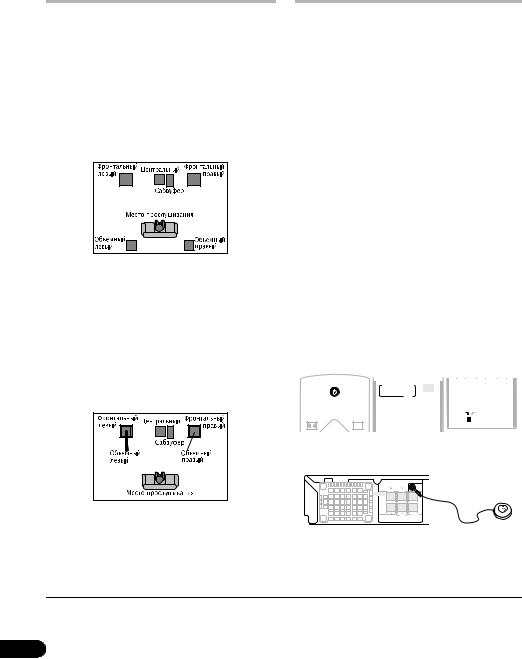
Глава 1
Начало работы
Настройка звучания домашнего кинотеатра
В зависимости от размера и характеристик вашей комнаты громкоговорители можно расположить одним из двух следующих способов.
•Стандартная объемная 5-точечная установка – это стандартная установка громкоговорителей многоканального объемного звучания для создания оптимального 5.1-канального звучания домашнего кинотеатра.
•Фронтальная объемная 3-точечная установка– этаустановкалучшеподходит, если размещение задних громкоговорителей невозможно, или если вы не хотите прокладывать длинные кабели громкоговорителей в зоне прослушивания. Эта установка используется вместе с режимами фронтального объемного звучания, чтобы получить преимущества отражения звука от стен и потолка для создания эффекта реалистичного объемного звучания.
Использование автоматической настройки MCACC для оптимального объемного звучания
Система многоканальной акустической калибровки (MCACC) измеряет акустические характеристикиместапрослушиваниясучетом шумаокружающейсредыипроверкизадержки канала и уровня канала. После установки микрофона, входящего в комплект поставки системы, ресивер использует информацию, полученную от серии проверочных звуков для оптимизации и уравнивания настроек громкоговорителей (эквалайзер акустической
калибровки) для конкретного помещения.1
 Внимание
Внимание
•Проверочные звуки могут быть громкими, поэтому следите за тем, чтобы никто из находящихся в помещении не испугался шума.
•При настройке MCACC следите за тем, чтобы микрофон и громкоговорители не перемещались с мест установки.
•Длядоступакзеленымфункциямнапульте дистанционного управления необходимо перевести ползунковый переключатель из положения MAIN в положение SUB.
|
|
|
|
|
|
|
|
|
|
|
|
|
|
|
|
|
|
|
|
|
|
|
|
|
|
|
|
|
|
|
|
|
|
|
|
|
|
|
|
SYSTEM |
TEST TONE |
CH LEVEL |
|||||
|
|
STANDBY/ON |
|
AUTO SETUPDIALOGUEMCACC |
|
VIRTUALHOME |
SB |
SETUP |
|||||||||||||||
|
|
|
|
|
7 |
|
8 |
|
|
9 |
|
||||||||||||
|
|
|
|
|
|
|
SET UP |
SURROUNDEQ |
ADVAMENUCED |
|
|
|
|
|
|||||||||
|
|
|
|
|
|
|
|
|
|
|
|
|
|
|
|
|
|
|
|
|
|
QUIET/ |
|
|
CD |
FM/AM |
|
L1/L2 |
|
|
|
|
|
|
|
|
|
|
SURROUND |
ADVANCED |
MIDNIGHT |
||||||
|
|
|
|
PROGRAM |
|
|
REPEAT |
|
|
RANDOM |
|
|
CLR |
|
0 |
|
|
ENTER |
|
||||
|
DVD |
TUNER |
TV |
|
LINE |
|
|
AUDIO |
|
SUBTITLE |
|
ANGLE |
|
|
|
|
|
||||||
|
|
|
|
|
|
|
|
|
|
|
|
|
|
|
|
|
|
|
|
||||
|
|
|
|
|
|
|
|
|
|
|
|
|
|
|
|
|
DIALOGUE |
||||||
|
FRONT |
|
|
|
|
|
|
|
|
|
|
|
|
|
|
|
MAIN |
SUB |
SOUND |
||||
SURROUND |
OPEN CLOSE |
|
ZOOM |
TOP MENU |
DISPLAY |
|
|
|
|
|
|
|
|
||||||||||
|
|
8 |
|
0 |
|
|
1 |
|
|
2 |
|
|
3 |
|
|
|
|
|
|
|
|
|
|
|
|
|
|
|
|
|
|
|
|
|
|
|
|
TIMER/ |
|
|
|
|
|
|
|
|
|
1 Подключите микрофон к гнезду MCACC MIC на задней панели.
Подробнее об использовании различных режимовпрослушиваниясустановкойкаждого громкоговорителясмотритеразделОрежимах прослушивания на стр. 11.
6 |
6 |
MCACC |
MIC |
||
FRONT |
CENTER |
|
SPEAKERS |
|
6 |
L |
|
L |
|
|
6 |
R |
|
R |
6 |
6 |
SURROUND |
|
SUB |
WOOFER
2 Расположите микрофон в месте обычного прослушивания.
Расположите микрофон примерно на уровне ушей в месте обычного прослушивания, поставив его на стол или стул.
 Примечание
Примечание
1 Автоматическую настройку MCACC необходимо использовать только один раз (если только Вы не измените положение громкоговорителей или обстановку помещения).
6
Ru
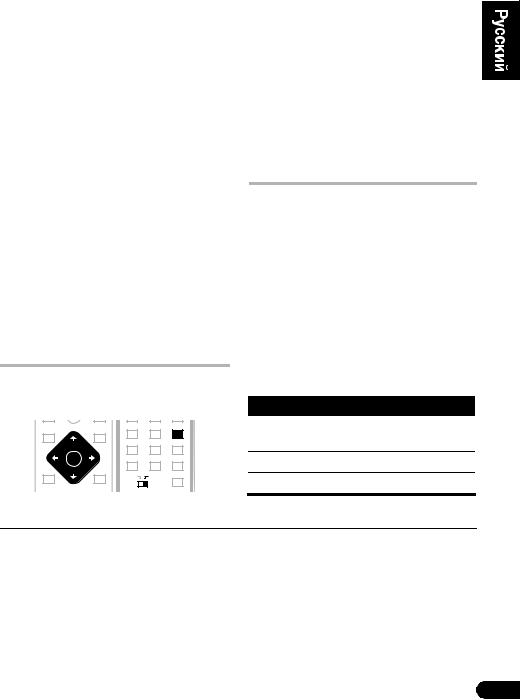
Убедитесь, что между громкоговорителями и микрофоном нет препятствий.
3Если ресивер выключен, нажмите кнопку STANDBY/ON, чтобы включить
питание.
4Нажмите MCACC SET UP.
Постарайтесь соблюдать тишину после
нажатия кнопки MCACC SET UP. Громкость увеличивается автоматически, ии система издает серию проверочных звуков.
Если уровень шума слишком высокий, на дисплее в течение пяти секунд будет мигать надпись Noisy!. Для выхода и проверки
уровней шума1, нажмите MCACC SET UP, или попытайтесь снова, нажмите ENTER, когда на дисплее появится надпись Retry?.
Теперь система проверяет микрофон и установку громкоговорителей.
•Если на дисплее отображается сообщение
Err MIC! или Err SP! , возможно, в
подключении микрофона или громкоговорителя имеется проблема. Чтобы попробовать заново, нажмите
ENTER, когда на экране появится Retry?2 По завершении настройки MCACC, уровень громкостивозвращаетсявобычноеположение, а на дисплее отображается сообщение
Complete3. После этого загорается индикатор MCACC, который сообщает о завершении настройки MCACC и включении эквалайзера
акустической калибровки.4
Настройка часов
Настройка часов позволяет воспользоваться таймером.5
|
|
|
DIMMER |
|
TIMER/ |
DVD MENU |
|
RETURN |
|
CLOCK |
|
|
4 |
5 |
6 |
||
|
|
|
|||
|
|
|
SYSTEM |
TEST TONE |
CH LEVEL |
|
TUNE+ |
|
SETUP |
||
|
|
7 |
8 |
9 |
|
ST– |
|
ST+ |
|||
|
|
|
QUIET/ |
||
|
ENTER |
|
SURROUND |
ADVANCED |
|
|
|
MIDNIGHT |
|||
MUTE |
TUNE– |
BASS |
CLR |
0 |
ENTER |
MODE |
MAIN |
SUB |
DIALOGUE |
||
|
|
|
SOUND |
1Нажмите TIMER/CLOCK.
•При подстройке часов, а не при первоначальной настройке, еще раз нажмите TIMER/CLOCK.
2 Если на дисплее не отображается ‘Clk ADJ?’, выберите этот параметр с помощью или , затем нажмите
ENTER.
3Используйте / для настройки
часов. Нажмите ENTER.
4Используйте / для настройки
минут, затем нажмите ENTER для подтверждения.
Дисплей мигает, указывая на настройку часов.
•Нажмите TIMER/CLOCK в любое время для отображения времени.
Использование экранных дисплеев
Для удобства эксплуатации в системе широко используются графические экранные дисплеи. Перемещение по экранам осуществляется одинаково – путем использования кнопок управления курсором ( , , , ) для перемещения по пунктам и нажатия кнопки
ENTER для выбора.6
 Внимание
Внимание
•В данном руководстве термин ‘выбрать’ означает выделение пункта на экране с помощью кнопок управления курсором и последующее нажатие ENTER.
Кнопка Функции
HOME Отображение экранного дисплея и MENU выход из него.
Переход к другому пункту меню.
ENTER Выбор выделенного пункта меню.
 Примечание
Примечание
1• Если окружение в помещении не является оптимальным для автоматической настройки объемного звучания (слишком громкий окружающий шум, эхо от стен, препятствия между громкоговорителями и микрофоном), окончательная настройка может быть неправильной. Проверьте бытовые приборы (кондиционер, холодильник, вентилятор), которые могут влиять на окружающий шум, и отключите их при необходимости.
•Некоторые старые телевизоры могут влиять на работу микрофона. Если это произойдет, отключите телевизор при автоматической настройке объемного звучания.
2Еслиэтонепоможет, нажмитеMCACC SET UP, отключитепитаниеипроверьтепроблему, накоторуюуказываетсообщениеErr, затем повторите автоматическую настройку объемного звучания снова.
3Если сообщение Complete не появляется, вероятно, в ходе настройки возникла ошибка. Проверьте все подключения и попытайтесь еще раз.
4Подробнее об этом см. в разделе Прослушивание с помощью эквалайзера акустической калибровки на стр. 13.
5При отключении системы от розетки электропитания или сбое в сети питания часы необходимо настраивать заново.
6Через пять минут неактивности отображается экранная заставка.
7
Ru
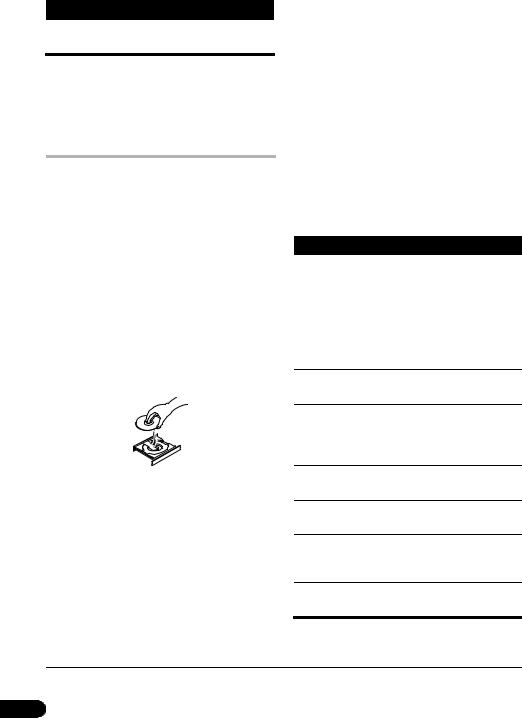
Кнопка Функции
RETURN Возврат к главному меню без сохранения изменений.
 Совет
Совет
•Указатель кнопок в нижней части каждого экрана дисплея показывает кнопки, которые следует использовать на этом экране.
Воспроизведение дисков
Здесь описываются основные органы управления воспроизведением дисков DVD, CD, Video CD/Super VCD, DivX video и WMA/ MP3. Дополнительные функции подробно описаны в главе 3.
1 Если проигрыватель не включен, включите его.
При воспроизведении диска DVD или Video CD/Super VCD, также включите телевизор, и убедитесь, что на нем выбран правильный видеовход.
2 Нажмите OPEN/CLOSE, чтобы
установить диск.
Устанавливайте диск стороной с этикеткой вверх, используя для выравнивания диска направляющую в лотке (при установке двустороннего диска DVD устанавливайте его воспроизводимой стороной вниз).
•Если на диске содержится комбинация файлов DivX video и файлов других типов (например, MP3), с помощью экранного дисплея нужно выбрать, что воспроизводить: файлы DivX video (DivX) или файлы других типов (MP3 / WMA /
JPEG).
4 Отрегулируйте громкость.
Используйте кнопки MASTER VOLUME/
VOLUME.
Основные органы управления воспроизведением
В следующей таблице приведены основные органы управления воспроизведением дисков
на пульте дистанционного управления1. С другими функциями воспроизведения можно ознакомиться в главе 3.
Кнопка Функции
Запускает/возобновляет обычное воспроизведение.
• Если на дисплее отображается индикация Resume или Last Mem,
воспроизведениевозобновитсясместа остановки или последней точки в памяти (См. раздел Возобновление и память последней точки ниже).
Пауза/возобновление воспроизведения диска.
Останавливает воспроизведение или отменяет функцию возобновления (если на дисплее отображается
Resume).
3 Нажмите кнопку
(воспроизведение), чтобы начать воспроизведение.
При воспроизведении диска DVD или Video CD/Super VCD на экране может появиться меню. О перемещении см. в разделах Меню дисковDVD-Video настр. 9 иМенюPBC дисков
Video CD/Super VCD на стр. 9.
Если воспроизводятся диски DivX video или WMA/MP3, то воспроизведение может начаться через несколько секунд.
ЕслиустановлендискCD/CD-R/RW сфайлами формата JPEG, запускается показ слайдов. Подробнее об этом см. в разделе
Воспроизведение слайдов JPEG на стр. 14.
Нажмите для запуска быстрого сканирования в обратном направлении.
Нажмите для запуска быстрого сканирования вперед.
Переход к началу текущей дорожки или раздела, затем к предыдущим дорожкам/разделам.
Переход к следующей дорожке или главе.
 Примечание
Примечание
1 Возможно, вы обнаружите, что некоторые кнопки не работают в определенных частях некоторых дисков DVD.
8
Ru
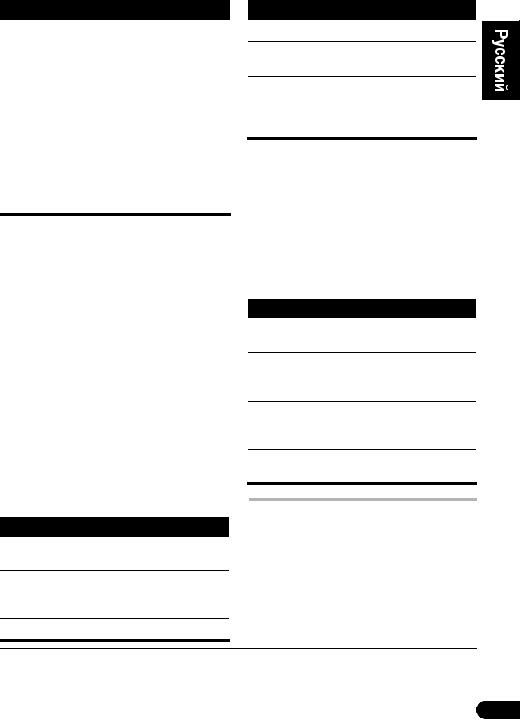
Кнопка Функции
Цифры Используйте для ввода номера главы/ раздела/дорожки. Нажмите кнопку ENTER для выбора.
•Если диск остановлен, воспроизведение начинается с выбранного номера главы (для дисков DVD) или дорожки (для дисков CD/ Video CD/Super VCD).
•Если диск воспроизводится, произойдет переход к воспроизведению с начала выбранной главы (режим VR для DVD-RW), раздела (DVD-Video) или дорожки
(CD/Video CD/Super VCD).
Возобновление и память последней точки
При остановке воспроизведения диска на дисплее отображается Resume, указывая, что воспроизведение можно возобновить с данной точки.
Если используются диски DVD или Video CD/ Super VCD, то даже при извлечении диска точка воспроизведения записывается в
память.1 При следующей установке диска на дисплее отображается Last Mem, и воспроизведение можно возобновить.
Если требуется удалить точку возобновления, нажмите кнопку (стоп) во время индикации
Resume.
Меню дисков DVD-Video
Многие диски DVD-Video содержат меню, с помощьюкоторыхможновыбратьнужныйдля просмотра материал.
Иногда меню DVD-Video отображаются автоматически при начале воспроизведения; другие появляются только после нажатия кнопок DVD MENU или TOP MENU.
Кнопка Функции
ENTER Выбирает текущий пункт меню.
RETURN Возвращает к предыдущему экрану меню.
Цифры Выделяет пронумерованный пункт меню (только на некоторых дисках). Нажмите кнопку ENTER для выбора.
Меню PBC дисков Video CD/Super VCD
На некоторых дисках Video CD/Super VCD имеются меню, с помощью которых можно выбрать нужный для просмотра материал. Это
– меню PBC (Управление воспроизведением). При воспроизведении дисков Video CD/Super VCD с функцией PBC нет необходимости переходить по разным меню управления воспроизведением; вместо этого требуется просто выбрать дорожку, нажав цифровую кнопку, а не кнопку (воспроизведение).
Кнопка Функции
RETURN Отображает меню PBC (Управление воспроизведением).
Цифры Выбирает пронумерованный пункт меню. Нажмите кнопку ENTER для выбора.
Отображает предыдущую страницу меню (если она имеется).
Отображаетследующуюстраницу меню (если она имеется).
Прослушивание радио
Кнопка Функции
TOP MENU Отображает ‘главное меню’ диска
DVD зависит от диска.
DVD MENU Отображает меню диска DVD — зависит от диска, и может быть таким же, как ‘главное меню’.
Перемещает курсор по экрану.
Тюнер обеспечивает радиоприем в диапазонах FM и AM и позволяет запоминать избранные станции, чтобы не настраиваться вручную для каждого их прослушивания. См. также раздел
Дополнительные функции тюнера: система радиоданных RDS на стр. 20.
1 Чтобы переключиться на тюнер, нажмите TUNER, а затем нажимайте для выбора диапазона AM или FM.
На дисплее отображаются диапазон и частота.
 Примечание
Примечание
1• Функция последней точки в памяти может не работать с некоторыми дисками.
•При использовании дисков DVD-Video (кроме режима VR для DVD-RW) проигрыватель запоминает точку воспроизведения пяти последних дисков.
9
Ru

2 Настройтесь на частоту.
Предусмотрены три режима настройки: ручной, автоматический и ускоренный.
•Ручная настройка: нажимайте
TUNE +/–, чтобы изменить отображаемую частоту.
•Автоматическая настройка: нажмите и удерживайте TUNE +/–, пока отображаемая частота не начнет изменяться, а затем отпустите. Тюнер прекратит поиск на следующейнайденнойстанции. Повторите операцию для продолжения поиска.
•Ускоренная настройка: нажмите и удерживайте TUNE +/–, пока отображаемая частота не начнет быстро изменяться. Удерживайте кнопку в нажатом положении, пока не достигните нужной частоты. При необходимости подстройте частоту методом ручной настройки.
Улучшение слабого приема в диапазоне FM
Если вы слушаете FM-радиостанцию в стереорежиме, но принимаемый сигнал слаб, качество звучания можно улучшить, переключившись на монорежим.
1Настройтесь на FM-радиостанцию и нажмите SYSTEM SETUP.
2С помощью / выберите ‘FM
Mode?’ и нажмите ENTER.
3С помощью / выберите ‘FM
Mono’, затем нажмите ENTER.
Индикатор монорежима ( ) загорается, если тюнер находится в режиме моноприема. Выберите FM Auto над индикатором, чтобы вновь переключиться на автоматический
) загорается, если тюнер находится в режиме моноприема. Выберите FM Auto над индикатором, чтобы вновь переключиться на автоматический
стереорежим (индикатор стерео ( ) загорается во время приема стереовещания).
) загорается во время приема стереовещания).
4 С помощью / выберите
предустановленнуюстанциюинажмите
ENTER.
Прослушивание предустановленных станций
1Убедитесь, что выбрана функция
TUNER.
2С помощью кнопок ST +/– выберите предустановленную станцию.
•Для этого также можно использовать цифровые кнопки.
Прослушивание других источников
К этой системе можно подсоединить до трех внешних источников (телевизор, спутниковый ресивер и т.д.), включая один цифровой источник. См. также раздел Подсоединение вспомогательных компонентов на стр. 29.
CD |
FM/AM |
L1/L2 |
|
DVD |
TUNER |
TV |
LINE |
FRONT |
|
|
|
1 Убедитесь, что внешний источник (телевизор, спутниковыйресиверит.д.) включен.
2Выбирает источник для прослушивания.
•При использовании пульта дистанционного управления, нажмите TV для выбора входа AV CONNECTOR, или нажмите кнопку LINE (L1/L2) для выбора входа LINE 1 или LINE 2.2
3При необходимости начните воспроизведение с источника.
Запоминание станций
Можно сохранить до 30 предустановок станций для удобного доступа к вашим избранным станциям, чтобы каждый раз не
настраиваться на них вручную.1
1 Настройтесь на AM или FMрадиостанцию.
Для диапазона FM выберите монорежим или автоматический стереорежим. Эта настройка сохраняется вместе с предустановкой.
2Нажмите SYSTEM SETUP.
3С помощью / выберите ‘St.
Mem?’, затем нажмите ENTER.
 Совет
Совет
•Если при воспроизведении вспомогательного источника в громкоговорителях слышны искажения, уровень сигнала (подключенного к аналоговым входам LINE 1) можно уменьшить, переключая аттенюатор.
Подробнеесм. Дополнительныенастройки системы на стр. 35.
 Примечание
Примечание
1При отключении системы от розетки электропитания станции сохраняются в памяти в течение нескольких дней, после чего их будет необходимо сохранить заново.
2ПринажатииTV, TV ATT отображаетсянадисплее. НажатиеLINE приводиткпереключениюмеждуL1 ATT (аналоговый) иLINE2 (цифровой).
10
Ru
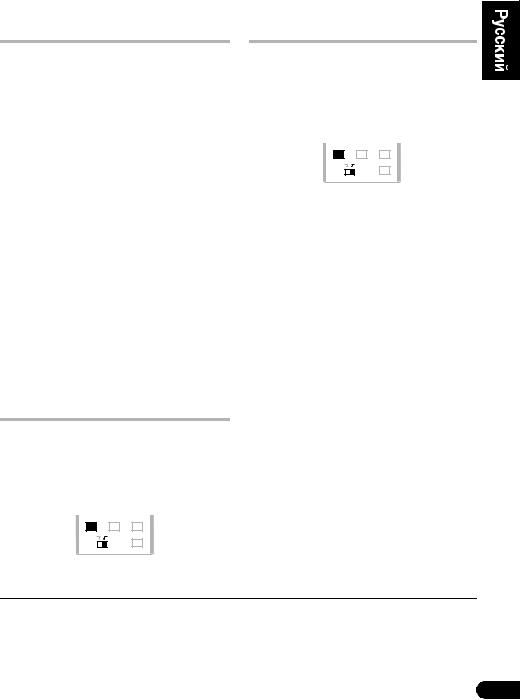
Глава 2
Прослушивание системы
О режимах прослушивания
В соответствии с объяснением раздела
Настройка звучания домашнего кинотеатра
на стр. 6, имеется два базовых варианта установки громкоговорителей объемного звучания. Можно выбрать любой из режимов прослушивания, независимо от расположения громкоговорителей, но наилучший эффект объемного звучания достигается при использовании режимов прослушивания и правильной установки громкоговорителей:
•Стандартная объемная 5-точечная установка – используйте стандартный
(Прослушивание в объемном звучании на стр. 11) и усовершенствованный
(Использование режима усовершенствованногообъемногозвучания
на стр. 12) режимы объемного звучания при такой установке.
•Фронтальная объемная 3-точечная установка – см. Использование режима фронтального объемного звучания на стр. 12 для информации о доступных
вариантах при такой установке громкоговорителей.
Обязательно выполните процедуру
Использование автоматической настройки MCACC дляоптимальногообъемногозвучания
на стр. 6. Для дополнительных вариантов установки см. Использование меню ‘System
Setup’ на стр. 22.1
Автоматический режим прослушивания
Автоматический режим прослушивания – это простейший способ прослушивания любого источника в том виде, в каком он был записан. Выходной сигнал с громкоговорителей отражает каналы в источнике.
QUIET/
SURROUND ADVANCED MIDNIGHT
CLR |
0 |
ENTER |
MAIN |
SUB |
DIALOGUE |
SOUND |
Прослушивание в объемном звучании
Стереофонический или многоканальный источник можно прослушивать в объемном звучании. Объемное звучание создается из стереофонического источника с помощью режимов декодирования Dolby Pro Logic.
QUIET/
SURROUND ADVANCED MIDNIGHT
CLR |
0 |
ENTER |
MAIN |
SUB |
DIALOGUE |
SOUND |
• Нажмите кнопку SURROUND несколько раз для выбора режима прослушивания.
Варианты выбора, отображаемые на дисплее, могут различаться в зависимости от источника воспроизведения.
•Auto – автоматический режим прослушивания (см. выше)
•Dolby Digital/DTS – декодирование Dolby Digital и DTS (в зависимости от источника).3 Для многоканального источника действует как Auto.
•ProLogic – 4.1-канальное объемное звучание для любого двухканального источника
•Movie – Pro Logic II 5.1-канальное объемное звучание, особенно подходящее для видеоисточников (используется с любым двухканальным источником)
•Music – Pro Logic II 5.1-канальное объемное звучание, особенно подходящее для музыкальных источников (см. также раздел Настройки Dolby Pro Logic II Music
ниже)
•Stereo – смотрите Прослушивание в стереорежиме на стр. 13
Настройки Dolby Pro Logic II Music
При прослушивании в режиме Dolby Pro Logic II Music можно регулировать три настройки: центральная ширина, размер и панорама.
• Нажмите SURROUND, чтобы выбрать режим прослушивания ‘Auto’.2
 Примечание
Примечание
1Определенные функции, описание которыхприводитсявданномразделе, могутбытьнедоступны, взависимости отисточника (например, источники 88,2/96 кГц), или из-за конфликтов в настройках системы. Подробнее об этом см. в разделе Сообщения об ошибках на стр. 44.
2Если источником являются диски Dolby Digital или DTS, на передней панели загорается индикатор 2 D или DTS.
3При прослушивании в режиме Dolby Digital / DTS двухканальный материал автоматически воспроизводится в объемном звучании с помощью декодера Dolby Pro Logic II.
11
Ru
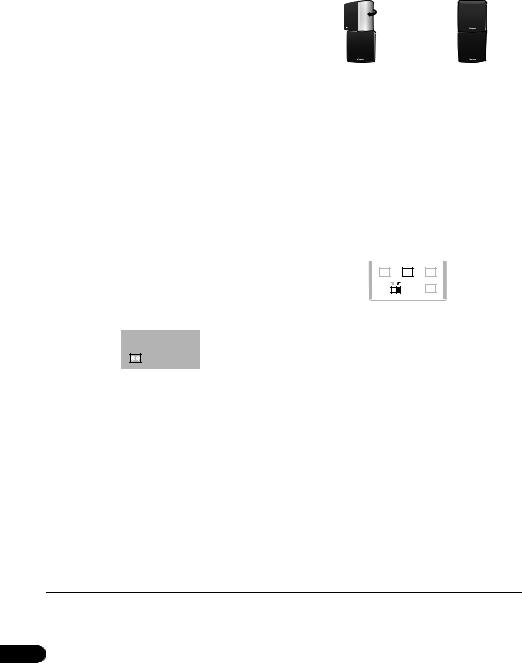
1При включенном режиме Dolby Pro Logic II Music нажмите SOUND.
2С помощью кнопок / выберите
‘C Width’, ‘Dimen.’ или ‘Pnrm.’.
•C Width (центральная ширина): расширяет центральный канал (более высокие настройки) или сужает его (более низкие настройки)
•Dimen. (размер): удаляет звук (отрицательные настройки) или приближает его (положительные настройки)
•Pnrm. (панорама): создает более пространственное объемное звучание
3С помощью / отрегулируйте
настройку, затем нажмите ENTER для
подтверждения.
громкоговорители объемного звучания должныбытьвтомженаправлении, чтоби фронтальные громкоговорители (как показано ниже).
FrtMovie / FrtMusic |
ExtPower |
•Для увеличения или уменьшения эффекта фронтального объемного звучания см.
Регулировка уровня эффекта ниже.
|
|
|
|
|
|
|
|
|
|
Использование режима |
|||
Использование режима |
|
усовершенствованного |
|||||||||||
фронтального объемного |
|
объемного звучания |
|||||||||||
звучания |
|
|
|
|
Эффекты усовершенствованного объемного |
||||||||
Режимы фронтального объемного звучания |
|
звучания можно использовать с любым |
|||||||||||
|
многоканальным источником или источником |
||||||||||||
полезны при фронтальной объемной 3- |
|
||||||||||||
|
стереозвука для получения различных |
||||||||||||
точечной установке громкоговорителей, как |
|
||||||||||||
|
эффектов объемного звучания.1 |
||||||||||||
это описано в разделе Настройка звучания |
|
||||||||||||
домашнего кинотеатра на стр. 6. |
|
CLR |
0 |
|
QUIET/ |
||||||||
Громкоговорители объемного звучания |
|
|
ENTER |
||||||||||
|
|
|
|
|
|
|
|
|
|
SURROUND ADVANCED MIDNIGHT |
|||
следует располагать на фронтальных |
|
MAIN |
SUB |
|
DIALOGUE |
||||||||
|
|
|
|
|
|
|
|
|
|
SOUND |
|||
громкоговорителях, и поворачивать либо к |
|
|
|
|
|
||||||||
стенам, либо прямо, в зависимости от |
|
|
|
|
|
||||||||
используемого режима (см. ниже). |
|
• Нажмите ADVANCED для выбора |
|||||||||||
|
|
|
|
|
|
|
|
|
|
режима усовершенствованного |
|||
|
|
DVD |
TUNER |
TV |
|
LINE |
|
|
|||||
|
|
|
|
|
|
|
|
|
|
объемного звучания. |
|
||
SURROUND |
OPEN CLOSE |
|
|
||||||||||
|
FRONT |
|
|
|
|
|
|
|
|
||||
|
|
0 |
|
|
Нажмите несколько раз для выбора AdvMovie, |
||||||||
|
|
8 |
|
|
|
||||||||
|
|
|
|
|
|
|
|
|
|
AdvMusic, Expanded, TV Surr., Sports, Game |
|||
• Нажмите кнопку FRONT SURROUND |
|
или 5 Stereo. |
|
|
|
||||||||
для выбора режима фронтального |
|
|
|
|
|
||||||||
объемного звучания. |
|
|
|
|
Регулировка уровня |
||||||||
НажимайтенесколькораздлявыбораFrtMovie, |
|
||||||||||||
FrtMusic или ExtPower. |
|
|
|
|
эффекта |
|
|
|
|||||
• При выборе параметра FrtMovie или |
|
Эффект режима фронтального объемного |
|||||||||||
FrtMusic, поверните каждый |
|
звучания или усовершенствованного |
|||||||||||
громкоговорительобъемногозвучаниятак, |
|
объемного звучания можно увеличивать или |
|||||||||||
чтобыстрелка уоснованиясовместилась |
|
уменьшать, всоответствииснеобходимостью.2 |
|||||||||||
со стрелкой FRONT SURROUND на |
|
1 При включенном режиме |
|||||||||||
фронтальном громкоговорителе. При |
|
||||||||||||
|
фронтального или |
|
|
|
|||||||||
выборе ExtPower (Доп. мощность), |
|
|
|
|
|||||||||
|
усовершенствованного объемного |
||||||||||||
звучания нажмите кнопку SOUND.
2 С помощью / выберите ‘Effect’.
3 Используйте кнопки / для
регулировки уровня эффекта, затем нажмите ENTER для подтверждения.
 Примечание
Примечание
1С этими эффектами следует использовать 5-точечную установку, описанную в разделе Настройка звучания домашнего кинотеатра на стр. 6.
2Уровень эффекта можно установить независимо для всех режимов.
12
Ru
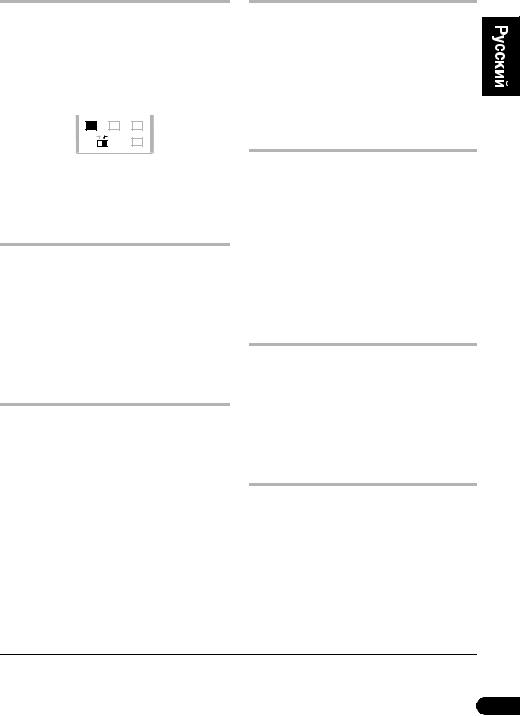
Прослушивание в стереорежиме
В стереорежиме можно прослушивать любой источник — стереоили многоканальный источник, аналоговый или цифровой. При прослушивании многоканального источника все каналы разносятся на правый/левый фронтальный громкоговоритель и сабвуфер.
QUIET/
SURROUND ADVANCED MIDNIGHT
CLR |
0 |
ENTER |
MAIN |
SUB |
DIALOGUE |
SOUND |
• Нажмите SURROUND несколько раз, пока на дисплее не отобразится ‘Stereo’.
Режим фронтального или усовершенствованного объемного звучания отключается.
Прослушивание через головные телефоны
При подключении головных телефонов доступны только режимы Stereo (по умолчанию) и Phones Surround (виртуальное объемное звучание для головных телефонов).
• Подключите наушники, затем нажмите ADVANCED для выбора ‘Phones Surround’ или SURROUND, чтобы выбрать ‘Stereo’.
Прослушивание с помощью эквалайзера акустической калибровки
Источники можно прослушивать с помощью функции уравнивания акустической калибровки, настроенной в соответствии с разделом Использование автоматической настройки MCACC для оптимального объемного звучания на стр. 6. Дополнительная информация по уравниванию акустической калибровки приводится на данных страницах.
• Нажмите MCACC EQ для включения или отключения функции уравнивания акустической калибровки.
При включенном уравнивании акустической калибровки на дисплее передней панели
отображается индикатор MCACC.1
Улучшение диалога
• Параметр по умолчанию: Off
Функция улучшения диалога предназначена для выделения диалога из фоновых звуков при просмотре телевизионного канала или прослушивании звуковой дорожки фильма.
• Нажмите DIALOGUE для выбора уровня улучшения диалога.
Нажмитенесколькораз, чтобывыбратьOff, Mid или Max.
Использование режимов прослушивания ‘Quiet’ и ‘Midnight’
• Параметр по умолчанию: Off
Функция прослушивания ‘Quiet’ уменьшает чрезмерные низкие и высокие частоты в источнике звука.
Функция прослушивания ‘Midnight’ позволяет слышать эффекты объемного звучания фильмов при низком уровне громкости.
• Нажмите QUIET/MIDNIGHT несколько раз для переключения между режимами
‘Quiet’, ‘Midnight’ и ‘Off’.
Регулировка низкого и высокого диапазона частот
Используя кнопки регулировки высоких и низких частот, настройте общее звучание.2
1Нажмите SOUND, затем с помощью
/ выберите ‘Bass’ или ‘Treble’.
2С помощью / отрегулируйте звук
, затем нажмите ENTER для подтверждения.
Углубление баса
Для улучшения звучания басов в источнике можно использовать два басовых режима.
• Нажмите кнопку BASS MODE несколько раз, чтобы выбрать ‘Music’, ‘Cinema’ или ‘Off’.
 Примечание
Примечание
1Уравнивание акустической калибровки не работает при подключении головных телефонов.
2Регулировать низкие и высокие частоты в режимах ‘Quiet’ или ‘Midnight’ невозможно.
13
Ru
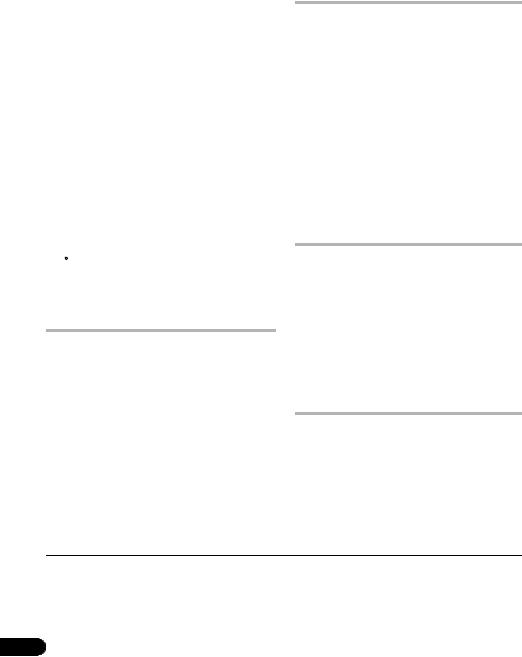
Глава 3
Воспроизведение дисков
 Внимание
Внимание
•Большинство описанных в этой главе функций относится к дискам DVD , Video CD/Super VCD, CD, DivX video и WMA/ MP3/JPEG, хотя их точное функционирование немного изменяется в зависимости от установленного диска.
•На некоторых дисках DVD использование отдельных функций в некоторых частях диска ограничено (например, воспроизведение в случайной последовательности или повтор). Это не является неисправностью.
•Некоторые функции дисков Video CD/ Super VCD недоступны при просмотре в режиме PBC. При необходимости их использования нужно запустить воспроизведение путем нажатия цифровой кнопки для выбора дорожки.
 Запомните
Запомните
•Длядоступакзеленымфункциямнапульте дистанционного управления необходимо перевести ползунковый переключатель из положения MAIN в положение SUB.
Сканирование дисков
Можно выполнять быстрое сканирование дисков вперед и назад с различной скоростью.1
• Для начала сканирования во время воспроизведения нажмите или .
Нажмите эту кнопку несколько раз для увеличения скорости сканирования (отображается на экране).
•Для возобновления воспроизведения нажмите (воспроизведение).2
Замедленное
воспроизведение
ДискиDVD, Video CD/Super VCD иDivX video
можно воспроизводить вперед на четырех замедленных скоростях. Диски DVD также можно замедленно воспроизводить в обратном направлении.
1Во время воспроизведения нажмите кнопку (пауза).
2Нажмите и удерживайте нажатой кнопку / или /, пока не
начнется замедленное
воспроизведение.
Нажмите эту кнопку несколько раз для изменения скорости замедленного воспроизведения (отображается на экране).
•Для возобновления воспроизведения нажмите (воспроизведение).2
Кадр вперед/кадр назад
Для дисков DVD возможен покадровый просмотр вперед и назад. При использовании дисков Video CD/Super VCD и DivX video
возможентолькопокадровыйпросмотрвперед.
1Во время воспроизведения нажмите кнопку (пауза).
2Нажмите / или / для
перехода на один кадр вперед или назад.
•Для возобновления воспроизведения нажмите (воспроизведение).2
Воспроизведение слайдов
JPEG
После установки диска CD/CD-R/RW с изображениями в формате JPEG нажмите кнопку для запуска показа слайдов, начиная
с первой папки/изображения на диске.3 Проигрыватель воспроизводит изображения в каждой папке в алфавитном порядке. Изображения автоматически масштабируются для максимального заполнения экрана.
 Примечание
Примечание
1Для дисков DivX video допустима только одна скорость.
2• Для некоторых дисков DVD нормальное воспроизведение может автоматически возобновиться при достижении нового раздела на диске.
•Для дисков Video CD/Super VCD, воспроизводимых в режиме PBC, и для дорожки WMA/MP3, воспроизведение автоматически возобновляется в конце или начале дорожки.
3Время загрузки файла проигрывателем напрямую зависит от размера файла.
14
Ru
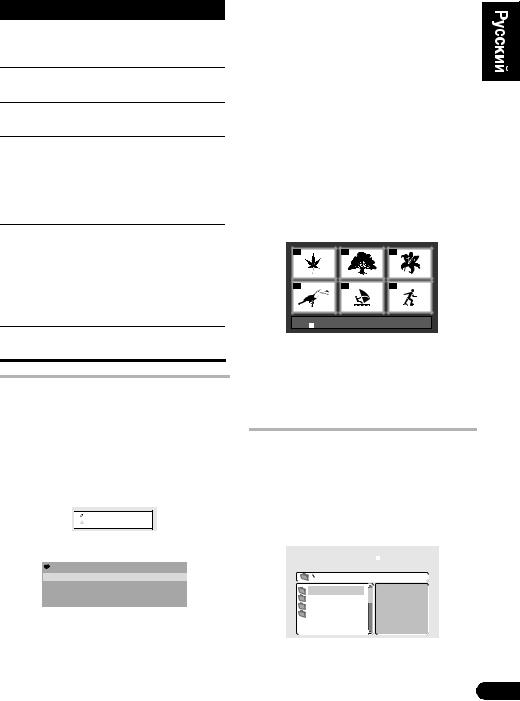
Во время показа слайдов:
Кнопка Функции
Приостанавливаетпоказслайдов; нажмите повторно для возобновления.
Показывает предыдущее изображение.
Показывает следующее изображение.
/ / / Приостанавливает показ слайдов и поворачивает/зеркально отображает изображение (нажмите кнопку (воспроизведение) для возобновления показа слайдов)
ZOOM Пауза показа слайдов и масштабирование изображения. Нажимайте эту кнопку для переключения масштаба 1x, 2x и 4x (нажмите кнопку (воспроизведение) для возобновления показа слайдов)
DVD MENU Отображает экран ‘Disc Navigator’ (см. ниже).
Обзор содержимого диска
DVD илиVideo CD/Super VCD на экране ‘Disc Navigator’
Для перемещения по содержимому диска DVD или Video CD/Super VCD и поиска нужной части используйте ‘Disc Navigator’.
1 Во время воспроизведения нажмите кнопку HOME MENU и выберите ‘Disc Navigator’ в экранном меню.

 Disc Navigator
Disc Navigator
2 Выберите параметр просмотра.
 Disc Navigator
Disc Navigator
Title
Chapter
Параметры зависят от типа установленного диска, иоттого, проигрываетсядискилинет, и включают следующие элементы:
• Title – главы дисков DVD-Video.
•Chapter – разделы текущей главы диска
DVD-Video.
•Track – дорожки диска Video CD/Super VCD.
•Time – миниатюры диска Video CD/Super
VCD через 10-минутные интервалы.
• Original: Title – оригинальные главы диска
DVD-RW в режиме VR.
•Playlist: Title – главы списка воспроизведениядискаDVD-RW врежиме
VR.
•Original: Time – миниатюрыоригинального содержания с 10-минутными интервалами.
•Playlist: Time – миниатюры списка воспроизведения с 10-минутными интервалами.
На экране отображается до шести движущихся миниатюр, расположенных рядом друг с другом. Для отображения шести предыдущих/ следующих миниатюр, нажмите / .
3 Выберите изображение миниатюры, которую необходимо воспроизвести.
01 |
02 |
03 |
04 |
05 |
06 |
Disc Navigator: Title 0149: - -
Для выбора миниатюры используйте либо кнопки управления курсором (/ / /) и
нажмите ENTER, либо цифровые кнопки. Чтобы сделать выбор с помощью цифровых кнопок, введитеномериздвухцифринажмите
ENTER.
Обзор файлов WMA, MP3, DivX video и JPEG на экране ‘Disc Navigator’
Используйте экран ‘Disc Navigator’ для поиска файла или папки по имени.
1 Нажмите кнопку HOME MENU и выберите в экранном меню параметр
‘Disc Navigator’.
00:00/ 00:00 |
0kbps |
Folder1
Folder2
Folder3
Folder4
15
Ru
